Eseguire la migrazione della posta elettronica da Google Workspace a Microsoft 365 (metodo manuale)
Se si sta tentando la migrazione manuale di Google Workspace con EAC classico o nuovo, è necessario eseguire le procedure seguenti:
Creare un account del servizio Google
Usando un browser Chrome, accedere alla console di amministrazione di Google Workspace all'indirizzo admin.google.com.
In una nuova scheda o finestra passare alla pagina Account del servizio .
Selezionare Crea progetto, assegnare al progetto il nome e scegliere Crea.
Selezionare + Crea account del servizio, immettere un nome, scegliere Crea e quindi Fine.
Aprire il menu Azioni , selezionare Modifica e prendere nota dell'ID univoco. Questo ID sarà necessario più avanti nel processo.
Aprire la sezione Mostra delega a livello di dominio .
Selezionare Abilita delega a livello di dominio di G Suite, immettere un nome di prodotto per la schermata di consenso e scegliere Salva.
Nota
Il nome del prodotto non viene usato dal processo di migrazione, ma è necessario per salvarlo nella finestra di dialogo.
Aprire di nuovo il menu Azioni e selezionare Crea chiave.
Scegliere JSON, quindi Crea. La chiave privata viene salvata nella cartella di download nel dispositivo.
Selezionare Chiudi.
Abilitare l'utilizzo dell'API nel progetto
Se nel progetto non sono già abilitate tutte le API necessarie, è necessario abilitarle.
Passare alla pagina Sviluppo di Raccolta API e accedere come utente Google usato in precedenza in Creare un account del servizio Google.
Selezionare il progetto usato in precedenza.
Cercare le API seguenti; ognuno di essi deve essere abilitato. Selezionare Abilita per abilitarli per il progetto:
- Gmail API
- Google Calendar API
- API Contatti
- People API
Concedere l'accesso all'account del servizio per il tenant di Google
Passare alla pagina Amministratore di Google Workspace e accedere come amministratore di Google Workspace per il tenant.
Fare clic su Sicurezza, quindi su Controlli API e quindi su Gestisci delega a livello di dominio.
Accanto all'elenco Client API fare clic su Aggiungi nuovo.
In ID client digitare l'ID client per l'account del servizio creato nella sezione Creare un account del servizio Google sopra.
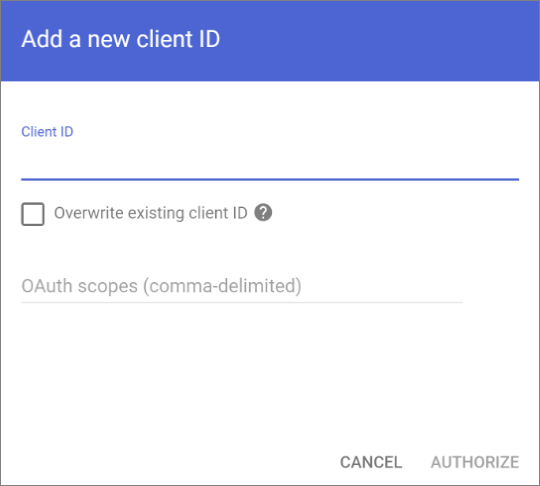
In Ambiti OAuth aggiungere gli ambiti obbligatori in formato delimitato da virgole, senza spazi intermedi. Ad esempio:
https://mail.google.com/,https://www.googleapis.com/auth/calendar,https://www.google.com/m8/feeds/,https://www.googleapis.com/auth/gmail.settings.sharing,https://www.googleapis.com/auth/contactsSe gli ambiti OAuth vengono immessi in modo errato, l'elenco risultante non corrisponderà e il processo di migrazione avrà esito negativo in un secondo momento, dopo l'avvio del batch di migrazione.
Fare clic su Autorizza. Verificare che l'elenco risultante mostri i quattro ambiti OAuth previsti (4).
Importante
La propagazione di queste impostazioni può richiedere da 15 minuti a 24 ore.